Сыныптан тыс жұмыс
Информатика пән мұғалімі:
Абдолла Жарқынгүл
Қызық екен
Интелектуалды шоу
Қызықты ақпарат
Телеарна
Халық
санағы
марапаттау
Әлем картасы
Ғаламтор
Әлеуметтік желі
Аударма
Ойындар
Құралдар
Емхана
Мамандық
Болжам
Ерекшелік
Ойлан, тап
???
Зерттеу
Қан топтары
Распа
Есте сақтау
Қазіргі уақытта заманауи программалауда қолданылып отырған қай құрылғыда пайдаланған идея?
1. Күрделірек есепті шешуге арналған абакус.
2. Жозеф Мари Жаккардтың тоқыма өнімдерін жасауға мүмкіндік беретін ең алғашқы толығымен автоматтандырылған тігін станогы.
3. Шикардтың есептеуіш сағатты
0 теңге
Бірінші телеарналық көрсетілім-
1. Ви-Си-Ти, 1939ж
2. Си –Ти – Ви, 1928ж
3. Би – Би – Си, 1929
0 теңге
1980 жылы АҚШ – та халық санағын жүргізу үшін пайдаланған….
1. Г. Холлериттің үстелі
2. Шикардтың есептеуіш сағаты
3. 0- 9 – ға дейін цифрлармен нөмірленген Непер таяқшалары
0 теңге
«Dr. Dobb’s Journal» техникалық құжаттар саласында асқан шеберлігі үшін сыйлыққа ие болған кітап:
1. 1990 жылы Б.Страуструптың «The Annotated C++ Reference Manual» кітабы.
3. 1928 жылғы ақпараттың жалпы санын есептейтін формуланы ашқан Ральф Хартли
2. 1968 жылғы 20 – разрядты SLF чипін жасаған амрикандық инженерлер Зэй Холт және Стив Геллер
0 теңге
Бірде – бір өзен ағып өтпейтін мемелекет
3. Неппал
1. Израил
2. Сауда арабиасы
0 теңге
M – Lab консорциумы 190 ел бойынша ғаламтор желісінің жылдамдығына байланысты зерттеу жүргізіп, жылдамдығы ең жоғарғы ғаламтор желісі бар елдерді ақтады. Бұл қай елдер?
1.Сингапур, Тайланд, Жапония, қытай,
Йемен.
2.Сингапур, Тайланд, Жапония, Габон, АҚЩ
3.Сингапур, Швеция, Тайван
0 теңге
20 жасында миллонер атанған амеркалық программалаушы
1. Ең алғашқы mail электрондық пошта программасын жасаған Массаусетс технологиялық институтының қызметкері.
2. Facebook әлеуметтік желісінің негізін қалаушы амрикалық программалаушы Марк Цуерберг.
3.Ең алғашқы Twitter дің нұсқасын жасаушы адам.
0 теңге
«Excel» сөзін ағылшын тілінен аударғанда
1. «Есеп, есптеуіш» деген мағананы білдіреді.
2. «Мәлімет жинақтауш» деген мағананы білдіреді.
3. «Асып түсу, ерекшелеу » деген мағананы білдіреді.
0 теңге
Канадалық бухгалтер Кэри Уолкин қай программаның макростарын пайдаланып, рөлдік ойындар жасады?
1. Excel
2. 3D
3. Scratch
0 теңге
Адамзат ең алғашқы пайдаланған есептеу құралы
1. Абак
2. Таяқша
3.Он саусақ
0 теңге
2005 жылы ең алғаш рет қай елде қандай емхана ашылды?
1. АҚШ – та тек қана ұялы телофоннан көзі ауратын адамды емдейтін емхана ашылды.
2. Сингапурда робот емдейтін емхана ашылды.
3. Қытайда Интернетке тәуелділікті емхана ашылды.
0 теңге
Есепшотты қытайлықтар «суанпән» дейді. Оның мағанасы.
1. Суан — есеп деген мағанаы, пән – тақта, тақтай деген мағананы білдіреді.
2. Суан — есеп деген мағанаы, пән –тас деген мағананы білдіреді.
3. Суан — есеп деген мағанаы, пән – шығару деген мағананы білдіреді.
0 теңге
Адамдар ежелден табиғат құбылыстарын өмірде пайдалануды жақсы меңгерген. Жаңбырдың жаууына қарап адамдар нені ойлап тапты?
1. Қол шатыр
2. Тамшылатып суару тәсілін
3. Көлікпен жүруді
0 теңге
Wi- fi – дің пайда болатынын алғаш болжаған адам?
1. Николо Тесла
2. Нитон
3. Энштейін
0 теңге
«Алтын» қан тобы туралы шын дерек.
1. Қаның құрамында аз мөлшерде алтын бар.
2. Қанының құрамында оттегі көбірек.
3. Әлем бойынша 43 адамда ғана бар.
0 теңге
Америкалық ғалымдардың пікірінше, ыстық шай…
1. Тері ауыруының алдын алады.
2. Көздің көру қаблетін жақсартады.
3.Алергияның алдын алады.
0 теңге
Австриялық ғалымдардың айтуынша, ақпаратты есте сақтау үшін…
1. Компьютерлік ойындар ойнау.
2. Шахмат ойнау.
3. Жүгіру керек.
0 теңге
Италияда қандай мамандық иесі бар?
1. Пицца диаметірін өлшеу.
2. Пермезан ірімшігін тыңдау
3. Спагеттидің қалдығын тексеру.
0 теңге
2012 жылы 2 жастағы Оскар Риглидің …
1. Бой 150 см болды.
2. Компьютерлік бағдарламаларды жақсы меңгерді.
3. IQ көрсеткіші Альберт Эйнштейіндікімен бірдей болды.
0 теңге
8500 – ге жуық программалау тілі бар, алайда көп түрлігіне қарамастан қолданыста жүргені…
2. 150 – ден астам
3. 1000 – нан астам
1. Оннан астам ғана
5 000 теңге
0 теңге
Вирустар
21 – сұрақ
Ең алғашқы вирус қай жылы? Қай елде пайда болды?
1. 1986 жылы Пәкістан «Brin» ( қазақша «ми») деген атпен пайда болды.
2. 1976 жылы Пәкістан «Buin» ( қазақша «шабул») деген атпен пайда болды.
3. 1986 жылы Пәкістан «Buin» ( қазақша «ми») деген атпен пайда болды.
Достарыңызбен бөлісу:


Электрондук таблица-ЭЭМде таблицалык эсептөөлөрдү жүргүзүү инструменти. Колдонуучуга электрондук таблицалар менен иштөөгө мүмкүндүк берген колдонмо программалар таблицалык процессорлор деп аталат. Электрондук таблица тик бурчтуу клеткалардан–ячейкалардан(уячалардан) турат. Клеткалардын горизонталдык катары–саптарды, вертикалдык катары–мамыларды түзөт. Мамыларды белгилөө үчүн латын алфавитинин тамгалары колдонулат: A, B, C … Z менен белгиленген мамылардан кийин: AA, AB, AC,… AZ, BA, BB ж.б. алфавиттик тартипте белгиленип кете берет. Эгерде таблицада 256 мамыча болсо, анда акыркысынын аты –IV.
Мамы менен саптардын кесилиштери электрондук таблицанын ячейкасынын аталышын берет. Мисал: A3, D17, N49, EA25.
Ячейканын аталышы анын таблицадагы адресин аныктайт. Таблицага информацияны колдонуучу клавиатуранын жардамы менен киргизет. Таблицанын ар бир ячейкасына оперативдик эстин тиешелүү талаалары тура келет (эстин ячейкасы). Ар бир ячейкада текст же формула болушу мүмкүн.
Текст— бул компьютердик алфавиттин символдорунун каалагандай удаалаштыгы. Текст жазууларды, заголовкаларды, түшүндүрмөлөрдү жазууда , таблицаны түзүүдө ж.б. колдонулат.
Формула— бул таблицалык процессордун эсептөө аракеттерин аныктоочу туюнтма. Көпчүлүк учурларда формула математикалык эсептөөлөрдү аныктайт.
A1, B1, C1 ячейкалары текстик информацияларды (сөздөрдү) сакташат, ал эми A2, D2, C2 ячейкалары – формулаларды сакташат. * белгиси көбөйтүү белгисин билдирет.
Таблицалык процессордун ячейкасындагы бир сан дагы формула (жөнөкөй) болуп саналат. Ыңгайлуулук үчүн мындан ары формула деген сөз менен ячейкалардын аталыштарын, операциялардын белгилерин, функцияларды камтыган туюнтманы атайбыз. Сан чоңдуктарына сан терминин колдонобуз.
Колдонуучунун ячейкага киргизген информациясын киргизилген информация деп атайбыз. Колдонуучунун экрандагы ячейкадан көрүнгөн информациясын чыгарылган информация деп атайбыз.
Электрондук таблицанын негизги касиети: ячейкадагы сандык маанини өзгөртүү- бул ячейканын атын камтыган формулалар боюнча көз ирмемде автоматтык түрдө кайра эсептөөнү жүргүзөт.
Excel электрондук таблицасынын структурасы.
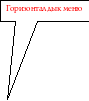






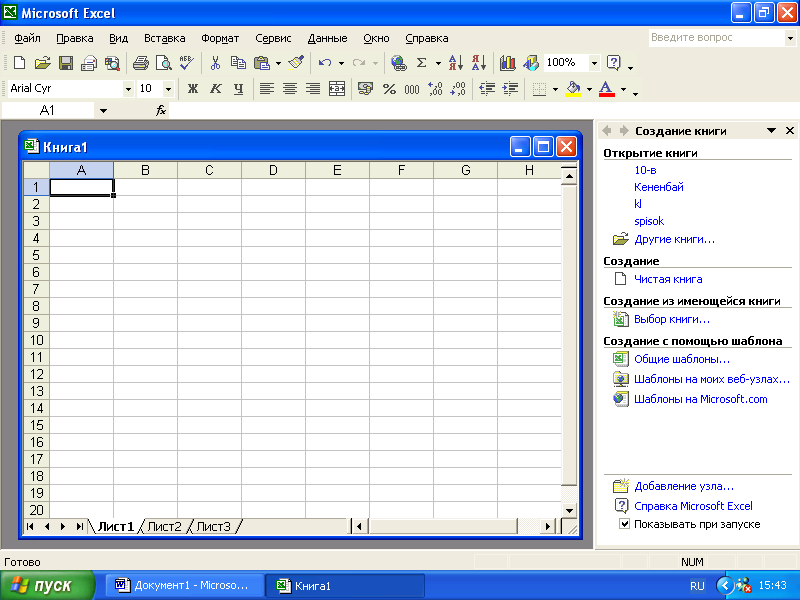


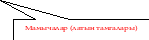





Аталыш аймагы:
Горизонталдык меню:
Стандарттык инструменттер панели:
Формула сапчасы(уячадагы маалыматты чагылдырып турат)
Жумушчу барагы (тигинен латын тамгалары, туурасынан сандар менен
белгиленген).
Шахмат тактасы сыңары саптары сандар менен номерленет, ал эми мамылары латын алфавитинин тамгалары менен өсүү тартибинде белгиленет.
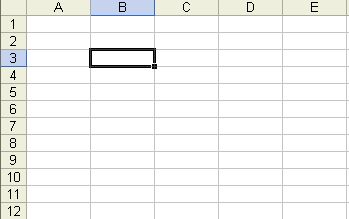
Абал сапчасы:
Стандарттык инструменттер панелинин кызматтары
— жаңы файл түзүү
— түзүлгөн файлды ачуу
— маалыматты (файлды) сактоо
— маалыматты кагаз бетине чыгаруу
— маалыматтын жалпы көрүнүшүн алдын ала көрүү
-белгиленген маалыматты кесип салуу
— белгиленген маалыматтын көчүрмөсүн алуу
— буфердеги маалыматты керектүү жерге жайгаштыруу
— акыркы аткарылган иш аракетти жокко чыгаруу
— берилген маалыматтарды автоматтык түрдө суммалоо
— маалыматты алфавит боюнча (же тескерисинен) иреттөө
— берилген маалыматка диаграмма түзүү
— жумушчу барактын өлчөмүн (масштабын)өзгөртүү
— шрифттин түрүн жана өлчөмүн тандоо
— текстти майлуу, кыйгач, асты сызылган түрдө жазуу
— маалыматты барактын оң же сол четине жана борборго жайгаштыруу
— бир нече уячаларды бириктирип, маалыматты борборго жайгаштыруу
— уячага жазылган сандык маалыматтын абалын тактоо
— шрифтин жана уячанын түсүн өзгөртүү
— уячаларды чектөөгө алуу
Excel электрондук таблицасында ар түрдүү экономикалык, статистикалык, математикалык, бухгалтердик эсептөөлөрдү жүргүзө алабыз. Аткаруу үчүн f(x) баскычын басып, эки кадам менен жыйынтыкка жетебиз.
Биринчи кадамда функциянын түрүн тандайбыз:
Экинчи кадам (кайсы уячадагы маалымат менен кандай аракет аткаруу экендигин тандап, жыйынтыкка ээ болобуз):
Диаграмма – бул бир нече чоңдуктарды же бир чоңдуктун бир нече маанилерин салыштыруу үчүн, алардын маанилеринин өзгөрушүн байкоо ж.б. үчүн арналган графикалык көрсөтмөлүү чагылдыруучу каражат.
Көпчүлүк диаграммалар тик бурчтуу координаталар системасында түзүлөт. X координаталык огу боюнча көзкарандысыз өзгөрмөнүн (аргумент) маанилери, вертикалдык Y огу боюнча–көзкаранды өзгөрмөнүн(функциянын) маанилери жайгаштырылат. Бир сүрөттө бир эле учурда бир нече диаграмма чыгарса да болот.
Таблицалык процессордун жардамы менен сандык маалыматты графикалык иштетүүдө төмөнкүлөрдү эске алыш керек:
-
Диаграмманы түзүүгө керек болгон маалыматтардын областын белгилөө керек;
-
Тандалып алынган чакмактардан маалыматтарды тандоонун тартибин (сап же мамы боюнча) аныктоо керек;
Мамы боюнча тандаганда Х координаталары белгиленген блоктун четки сол мамысынан алынат. Калган мамыларда диаграмманын Y координаталары камтылат. Мамылардын саны боюнча түзүлүүчу диаграмманын саны аныкталат. Саптар боюнча тандаганда белгиленген блоктун эң жогорку сабы Х координатасынын сабы, калган саптар диаграмманын Y координаталарын камтыйт. Төрт түрдүү типтеги диаграммаларды карайлы. Аларды биз: тегерек диаграмма, мамылуу, сызыктуу жана аймактык (же аянттык) диаграммалар деп атайлы. Адатта диаграммалардын түрү абдан көп, бирок булар эң кеңири таралган түрлөрү.
Диаграмма түзүү үчүн беш кадам менен иштеп, жыйынтыкка ээ болобуз. Адегенде берилген маалыматты белгилейбиз.
(диаграмма) баскычын басабыз. Пайда болгон диологдук терезеден каалагандай диаграмманын түрүн тандап, “Кийинки кадам” деген баскычты басабыз. Терезе пайда болот.
Биз азыркы учурда тегерек диаграмма тандап алдык.
Кийинки кадам: заголовкага ат беребиз, «Легенданы» тандайбыз.
“Подписи данных”баскычын тандап, керектүү уячаны белгилейбиз.
Практикалық жұмыс
1-тапсырма: колледжіміздегі есептеу техникасының мамандығына түскен әр жылдардағы оқушылар саны «Барлық оқушы саны» деген жолды Сумма арқылы қосып шығарыңыз.
2011 жыл
2012 жыл
2013 жыл
2014 жыл
711
95
102
89
83
721
84
95
106
83
731
96
86
93
104
741
Барлық оқушылар саны
2 — тапсырма: Отбасы мүшелерінің жастарына байланысты диаграмма құру. (Вставка- гистограмма)
3- тапсырма: Төмендегі функцияға диаграмманың «круговая» типін таңдап диаграмма тұрғыз. (Вставка- круговая- Разрезенная круговая)
Қазақстан халқының ұлттық құрамы (%)
1926
1939
1959
1970
1979
1989
1999
2009
Қазақтар
57,1
38
30
32,6
36
39,4
50,7
63,3
Орыстар, украиндар, белорустар
33,1
51,5
52,1
51,1
48,1
44,3
37,7
23,3
Басқа ұлттар
9,9
10,5
17,9
16,3
15,9
16,3
11,6
13,1
4- тапсырма: 1.6-сурет – Өндірістің негізгі құралдарын қайта бағалау
ведомосты
б) Есептеулер жасауға арналған формулалар:
ҚҚ = БҚ — НЕ
ҚТҚ = БҚ * К
ҚҚҚ = ҚҚ * К,
5-тапсырма: Диаграмма тұрғызу. (Вставка- Гистограмма- Коническая)
Жұмыстық бетте 1.8 суреттегідей кесте құрыңыз;
1.8-сурет – Сыйлық ақы төлемдер кестесі
Просмотр содержимого документа
«Эксельде диаграмманы компьютерде орындауға арналған тапсырмалар»
Автор:
Randy Alexander
Жасалған Күн:
28 Сәуір 2021
Жаңарту Күні:
10 Сәуір 2023
Мазмұны
- Excel бағдарламасына шолу
- Excel бағдарламасын қай жерден табасыз немесе бастайсыз?
- Excel бағдарламасын қалай форматтауға болады?
- Электрондық кесте файлының мысалын жүктеп алыңыз
- Неліктен адамдар Excel бағдарламасын пайдаланады?
- Неліктен Excel бағдарламасын басқа электрондық кесте бағдарламасында қолданады?
- Excel файл кеңейтімдері
- Microsoft Excel-дің әртүрлі нұсқалары қандай?
- Windows нұсқалары
- Mac нұсқалары
- Excel-ге дейін не болды?
- Байланысты Excel парақтары
Excel — Microsoft корпорациясы әзірлеген және жариялаған электрондық кестелік қосымша. Бұл Microsoft Office өнімділік бағдарламалық жасақтамасының бөлігі.
Microsoft Word сияқты мәтіндік процессордан айырмашылығы, Excel бағандарды және жолдарда деректерді ұйымдастырады. Жолдар мен бағандар ұяшық деп аталатын кеңістікте қиылысады. Әр ұяшықта мәтін, сандық мән немесе формула сияқты жеке мәліметтер болуы мүмкін.
Excel бастапқыда кодпен аталды Одиссея даму барысында. Ол алғаш рет 1985 жылы 30 қыркүйекте шығарылды.
- Excel бағдарламасына шолу.
- Excel бағдарламасын қай жерден табасыз немесе бастайсыз?
- Excel бағдарламасын қалай форматтауға болады?
- Электрондық кесте файлының мысалын жүктеп алыңыз.
- Неліктен адамдар Excel бағдарламасын пайдаланады?
- Неліктен Excel бағдарламасын басқа электрондық кесте бағдарламасында қолданады?
- Excel файл кеңейтімдері.
- Microsoft Excel-дің әртүрлі нұсқалары қандай?
- Excel-ге дейін не болды?
- Байланысты Excel парақтары.
- Microsoft Excel анықтамасы мен қолдауы.
Excel — деректер бойынша есептеулерді ұйымдастырудың және орындаудың құралы. Ол деректерді талдай алады, статистиканы есептей алады, жиынтық кестелер жасайды және мәліметтерді диаграмма немесе график түрінде көрсете алады.
Мысалы, сіз ай сайынғы бюджетті есептейтін, байланысты шығындарды бақылайтын және критерийлер бойынша деректерді интерактивті түрде сұрыптайтын Excel кестесін құра аласыз.
Төменде оның негізгі бөлімдерінің әрқайсысы көрсетілген Microsoft Excel мысалы келтірілген. Осы бөлімдердің әрқайсысы туралы қосымша ақпарат алу үшін формула жолағын, ұяшық, баған, жол немесе парақ қойындысының сілтемелерін қараңыз.
Excel бағдарламасын қай жерден табасыз немесе бастайсыз?
Егер сізде Microsoft Windows жүйесінде Excel немесе бүкіл Microsoft Office бумасы орнатылған болса, Excel бағдарламасын Бастау мәзірінен таба аласыз.
Есіңізде болсын, жаңа компьютерлерде Excel жоқ. Оны компьютерде іске қоспас бұрын сатып алу және орнату керек. Егер сіз Excel бағдарламасын сатып алғыңыз келмесе (немесе оған мүмкіндігіңіз болмаса), Microsoft Office веб-сайтында шектеулі нұсқасын тегін пайдалана аласыз.
Егер Excel компьютерде орнатылған болса, бірақ оны Бастау мәзірінен таба алмасаңыз, Excel бағдарламасын қолмен іске қосу үшін келесі әрекеттерді қолданыңыз.
- Менің компьютерімді ашыңыз.
- C: дискісін басыңыз немесе таңдаңыз. Егер Microsoft Office бағдарламасы C: дискісінен басқа дискіге орнатылса, оның орнына сол дискіні таңдаңыз.
- Тармағына өтіңіз Бағдарлама файлдары (x86) қалтаны, содан кейін Microsoft Office папка.
- Microsoft Office қалтасында, егер бар болса тамыр қалтаны, сол қалтаны ашыңыз. Содан кейін OfficeXX қалтасын ашыңыз, мұнда XX — Office нұсқасы (мысалы, Microsoft Office 2016 үшін Office16) компьютерде орнатылған. Егер түбірлік қалта болмаса, онда «Office» деген папканы іздеп ашыңыз.
- Атты файл іздеңіз EXCEL.EXE және Excel бағдарламасын бастау үшін сол файлды нұқыңыз немесе екі рет нұқыңыз.
Excel бағдарламасын қалай форматтауға болады?
Жолдардың, бағандардың және ұяшықтардың әрқайсысы әртүрлі тәсілдермен өзгертілуі мүмкін, соның ішінде фонның түсі, сан немесе күн форматы, өлшемі, мәтін қарпі, орналасуы және т.с.с. Біздің жоғарыда келтірілген мысалда сіз бірінші қатар (1-жол) екенін көре аласыз. ) көк фонмен, қою мәтінмен және әр ұяшықта мәтіннің ортасынан тұрады.
- Microsoft Excel электрондық кестесін қалай форматтауға болады.
Электрондық кесте файлының мысалын жүктеп алыңыз
Біз Microsoft Excel кестесін құрдық, оны кез-келген кестелік бағдарламада жүктеуге және ашуға болады, соның ішінде Microsoft Excel. Бұл кесте кестенің, формулалардың және функциялардың кейбір мүмкіндіктерін бейнелейді және электрондық кестемен көбірек тәжірибе жасауға мүмкіндік береді.
- Example.xls файлын жүктеп алыңыз
Неліктен адамдар Excel бағдарламасын пайдаланады?
Адамдардың Excel бағдарламасын (электрондық кесте бағдарламасы) пайдалануының көптеген себептері бар. Мысалы, біреу Excel бағдарламасын пайдаланып, шығындарын қадағалап отыруы мүмкін. Электрондық кестені пайдалану себептері мен мысалдарының толық тізімін біздің электрондық кесте анықтамасынан қараңыз.
Неліктен Excel бағдарламасын басқа электрондық кесте бағдарламасында қолданады?
Бүгінгі күні Excel-дің орнына біреу қолданатын электрондық кестенің көптеген түрлі нұсқалары бар. Дегенмен, қол жетімді ақысыз опциялардың өзінде, Excel барлық қол жетімді опциялардың, мүмкіндіктердің болуына және көптеген кәсіпорындар бағдарламаны қолдануына байланысты ең көп қолданылатын электрондық кесте болып қала береді.
- Электрондық кесте бағдарламасын қайдан алуға болады?
Кеңес
Excel-дің барлық нұсқаларында да, Google Sheets сияқты ақысыз кестелік бағдарлама көптеген пайдаланушыларға қажет.
Ескерту
Егер сіз Excel-ді алғыңыз келсе, бұл жұмысқа орналасу үшін қажет болса, ақысыз кесте бағдарламасында барлық негіздерді оқып үйренуге болады. Дегенмен, Excel мен ақысыз кестелік бағдарламаның айырмашылықтары көп.
Excel файл кеңейтімдері
Келесі файл кеңейтімдерін Microsoft Excel қолдайды. Microsoft Excel жұмыс кітабын сақтауға арналған әдепкі формат .xlsx.
| Кеңейту | Аты-жөні | Сипаттама |
|---|---|---|
| .csv | CSV (үтірмен бөлінген мәндер) | Көптеген электрондық кестелік қосымшалармен үйлесетін минималды формат. Мәліметтер жолдары мәтіндік файлда жолдар түрінде ұсынылады, бағаналы үзілістер бір таңбамен, әдетте үтірмен шектеледі. |
| .dbf | DBF 3, DBF 4 | DBASE III және IV дерекқорының жергілікті форматы. |
| .dif | Мәліметтер алмасу форматы | Мүмкіндіктері шектеулі, кең қолдау көрсетілетін формат. Тек бір парақты электронды кестені сақтауды қолдайды. |
| .htm, .html | HTML | HTML түрінде форматталған мәліметтерден тұрады. Excel бағдарламасымен экспортталған кезде суреттер мен дыбыстар сияқты қолдау файлдары қалтада сақталады. |
| .mht, .mhtml | Бір парақты HTML | HTML форматындағы бір парақ туралы мәліметтер. |
| .ods | OpenDocument электрондық кестесі | Мәтіндік процессорлар, соның ішінде OpenOffice және LibreOffice қолдайтын ашық бастапқы форматтағы файл форматы. |
| PDF (портативті деректер пішімі) | Adobe жасаған салалық стандартты құжат форматы. | |
| .prn | Бос орынмен бөлінген форматталған мәтін | Lotus құрған мәтіндік пішімдеуді қолдайтын CSV-ге ұқсас формат. Тек бір парақты қолдайды. |
| .slk | SYLK символикалық сілтеме форматы. | Тек бір парақты қолдайды. |
| .жазу | Қойындымен бөлінген мәтін | Бөлгіш таңбасы ретінде қойындысын пайдаланып, CSV-ге ұқсас мәтіндік файл форматы. Сондай-ақ, Юникодпен кодталған бір парақты электрондық кестелерді сақтайды. |
| .xla | Excel қондырмасы | Excel 95-2003 үйлесімді Visual Basic VBA жобаларына арналған қолдау файлы. |
| .xlam | Макростармен Excel қондырмасы | VBA жобалары мен Excel 4.0 макростарын қолдайтын Excel 2007 және 2013-2019 жылдарымен үйлесімді XML негізіндегі формат. |
| .xls | Excel жұмыс кітабы (ескірген) | Excel бағдарламасының 97-2003 нұсқаларына арналған жергілікті Excel форматы. |
| .xlsb | Excel екілік жұмыс кітабы | Excel 2007-2019 үйлесімді жылдам жүктеу және сақтау форматы. VBA жобаларын және Excel 4.0 макростарын қолдайды. |
| .xlsm | Макростармен Excel жұмыс кітабы | VBA және Excel 4.0 макростарын қолдайтын Excel 2007-2019 үйлесімді XML негізіндегі формат. |
| .xlsx | Excel жұмыс кітабы | Excel бағдарламасының 2007-2019 нұсқаларына арналған жергілікті Excel форматы. «ISO қатаң» форматтауды қолдайды. Макростарды қолдамайды. |
| .xlt | Excel үлгісі (ескірген) | Excel шаблонының форматы, Excel 97-2003. |
| .xltx | Excel үлгісі | Excel үлгісінің файл пішімі, Excel 2007-2019. |
| .xlw | Тек Excel жұмыс кітабы | Жұмыс парақтарын, диаграмма парақтарын және макро парақтарды ғана сақтайды, бірақ кестелерді сақтамайды. Excel 2013-2019 сәйкес келеді. |
| .xml | XML деректері | Электрондық кесте деректері XML ретінде экспортталды. |
| .xps | OpenXML қағаз сипаттамасы | Құжаттың PDF форматына ұқсас форматы. |
Microsoft Excel-дің әртүрлі нұсқалары қандай?
Microsoft Excel бүкіл тарихында бірнеше нұсқаларға ие болды. Әр түрлі шығарылымдар, шығу күндерімен бірге төменде келтірілген.
Windows нұсқалары
- Excel 2019, 2018 жылы шығарылды
- 2016 жылы шыққан Office 365 және Excel 2016
- Excel 2013, 2013 жылы шыққан
- Excel 2010, 2010 жылы шығарылған
- Excel 2007, 2007 жылы шығарылған
- 2003 жылы шыққан Excel 2003
- Excel 2002, 2002 жылы шығарылған
- Excel 2000, 2000 жылы шығарылған
- Excel 97, 1997 жылы шығарылған
- 1995 жылы шығарылған Excel 95
- Excel 5.0, 1993 жылы шығарылған
- Excel 4.0, 1992 жылы шығарылған
- 1990 жылы шыққан Excel 3.0
- Excel 2.0, 1987 жылы шығарылған
Mac нұсқалары
- Excel 2019, 2018 жылы шығарылды
- Excel 2016, 2016 жылы шыққан
- Excel 2011, 2011 жылы шыққан
- Excel 2008, 2008 жылы шығарылды
- Excel 2004, 2004 жылы шығарылған
- Excel 2001, 2001 жылы шығарылған
- Excel 2000, 2000 жылы шығарылған
- Excel 98, 1998 жылы шығарылған
- Excel 5.0, 1993 жылы шығарылған
- Excel 4.0, 1992 жылы шығарылған
- 1990 жылы шыққан Excel 3.0
- Excel 2.2, 1989 жылы шығарылған
- 1988 жылы шыққан Excel 1.5
- 1985 жылы шығарылған Excel 1
Excel-ге дейін не болды?
Microsoft Excel электрондық кестелік бағдарлама емес, Lotus 1-2-3 және VisiCalc Excel-ге дейін шыққан электрондық кестелік бағдарламалар болды.
Байланысты Excel парақтары
- Электрондық кестені қалай құруға болады.
- Электрондық кесте бағдарламасын қайдан алуға болады?
- Microsoft Excel пернелер тіркесімі.
- Excel бағдарламасында ұяшықты, бағанды немесе жолды қалай қосуға болады.
- Excel-де жолдарды немесе бағандарды қалай жасыруға болады.
- Электрондық кестеде бүкіл жолды немесе бағанды қалай таңдауға болады.
- Excel-де жұмыс парағын жасау, жою, қайта атау, көшіру және жылжыту.
- Google Drive-та файлдар мен қалталарды жасау, жою және жылжыту әдісі.
- Excel формулалары бойынша анықтама, мысалдар және ақпарат.
- Microsoft Excel кеңестері.
- Microsoft Excel анықтамасы мен қолдауы.
Шартты форматтау, Формула, Функция, Google Docs, Іздеу, Көп жоспарлау, Office, Office 365, Office Online, Spreadsheet, Spreadsheet терминдері
Excel программасында жобалық жұмыстар орындау
Материал жайлы қысқаша түсінік:
8 сыныпқа арналған сабақ жоспары
Төмендегі Сабақ жоспары толық нұсқасы емес, тек сізге танысу үшін көрсетілген, сайтқа жарияланған документтен айырмашылығы болуы мүмкін. Жүктеу үшін осы беттің төменгі жағындағы жүктеу деген жазуды басу керек

Excel программасында жобалық жұмыстар орындау
Бапақов Ердәулет Байболатұлы
Алматы қаласы, Әуезов ауданы «№72 жалпы білім беретін мектеп» КММ Информатика пәнінің мұғалімі
20.02.2019
883
0
Назар аударыңыз, сертификатты “менің материалдарым” деген бетте жүктеп алуға болады





